Tìm hiểu về tường lửa, Windows Firewall trên Windows Server 2012
Windows Firewall with Advanced Security là tường lửa chạy trên Windows Server 2012 và được bật mặc định. Các cài đặt tường lửa trong Windows Server 2012 được quản lý trong Windows Firewall Microsoft Management Console.
Bài viết này sẽ trình bày chi tiết cách thực hiện những tác vụ phổ biến nhất với Windows Firewall trên Windows Server 2012, bao gồm: quản lý các cài đặt tường lửa và tạo rule tường lửa inbound, outbound.
Để thiết lập các cài đặt tường lửa trên máy chủ này, bạn thực hiện theo các bước sau:
Bước 1: Nhấp vào Server Manager từ taskbar > nhấp vào menu Tools và chọn Windows Firewall with Advanced Security.
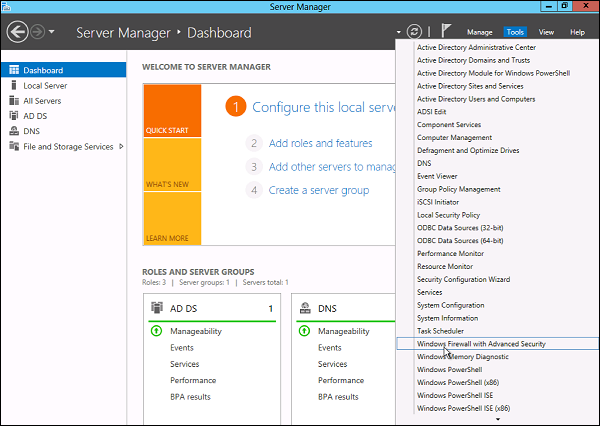
Bước 2: Để xem cấu hình hiện tại bạn chọn Windows Firewall Properties từ MMC. Từ đây có thể truy cập vào giao diện điều chỉnh cài đặt cho 3 profile tường lửa là Domain, Private and Public và IPsec settings.
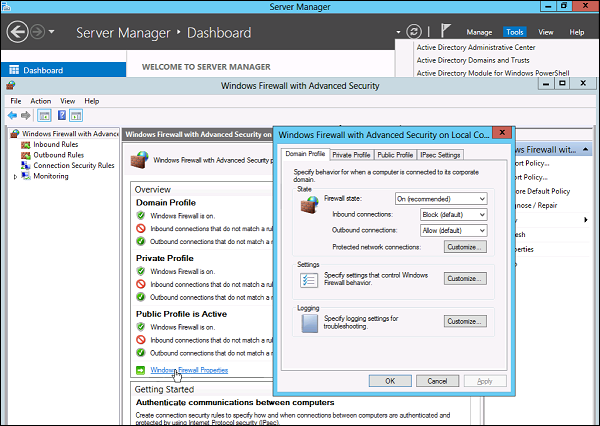
Bước 3: Áp dụng các quy tắc tùy chỉnh được thực hiện thông qua hai bước sau:
Chọn Inbound Rules hoặc Outbound Rules dưới Windows Firewall with Advanced Security trong danh sách ở khung quản lý bên trái. (Như bạn biết traffic outbound là traffic được tạo ra từ server đến Internet và traffic inbound là ngược lại). Các rule đang được kích hoạt sẽ có biểu tượng màu xanh trong checkbox, màu xám là đang bị vô hiệu. Bạn nhấp chuột phải vào rule để kích hoạt hoặc hủy kích hoạt nó.

Làm sao để tạo rule Firewall mới?
Để tạo một rule mới cho Firewall, bạn phải tuân thủ những bước sau:
Từ khung Actions bên phải, dưới Inbound Rules hay Outbound Rules bạn chọn New Rule.
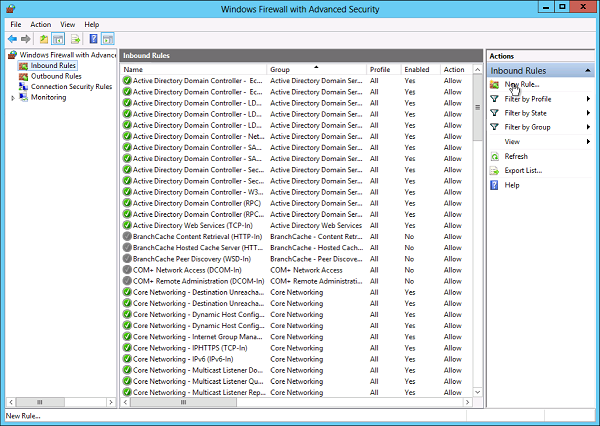
Chọn Custom trong What type of rule would you like to create? > Next.
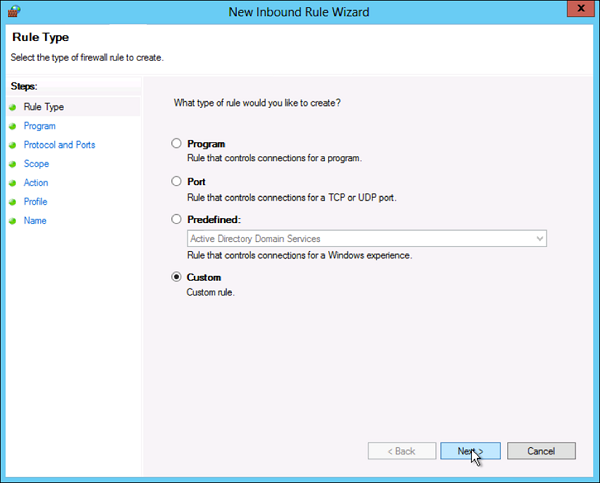
Chọn All programs (để áp dụng tất cả kết nối trên máy tính) hoặc This program path (chỉ cho một chương trình cụ thể) > nhấn Next.
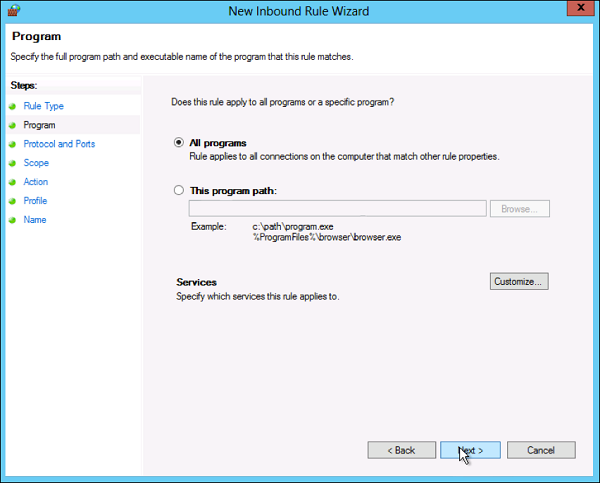
Chọn loại giao thức trong Protocol Type > Next.
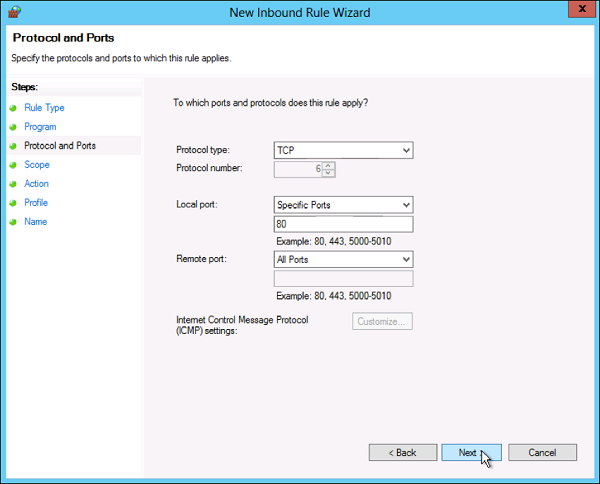
Chọn địa chỉ IP cho cả địa chỉ trên máy và điều khiển từ xa > nhấn Next.
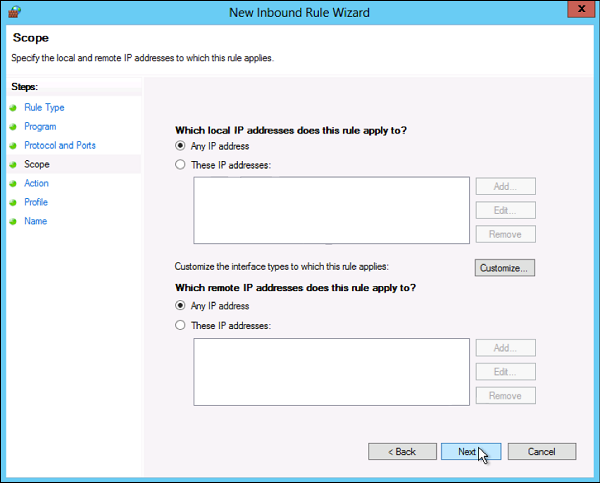
Chọn hành động để áp dụng cho traffic phù hợp > nhấn Next.
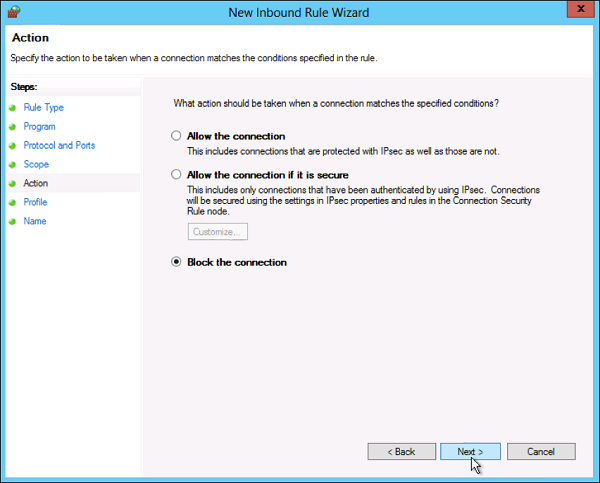
Chọn profile được liên kết với rule tùy chỉnh > Next.
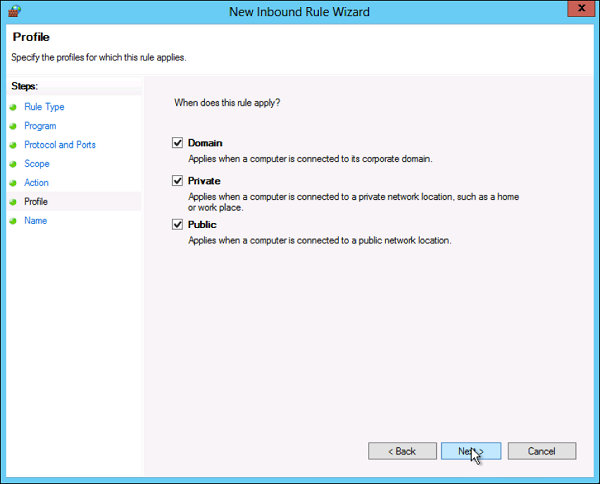
Đặt tên cho rulle và thêm mô tả > nhấn Finish.
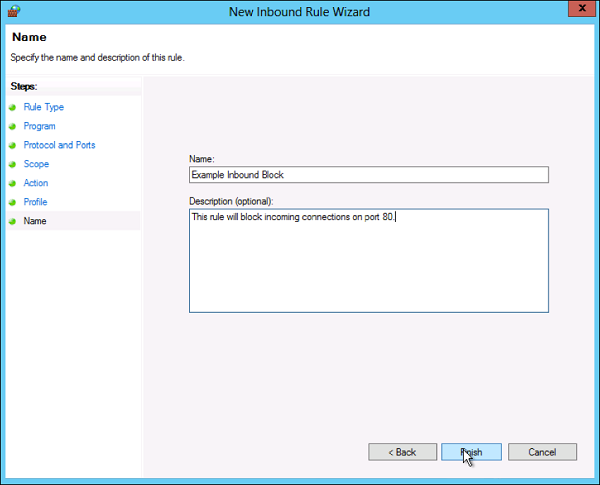
Rule có thể được tìm thấy trong tab Rule tương ứng, Inbound hoặc Outbound tùy thuộc vào loại rule bạn tạo. Để vô hiệu hóa hoặc xóa rule, chỉ cần tìm rule trong MMC, chuột phải lên nó và chọn Disable Rule hay Delete.
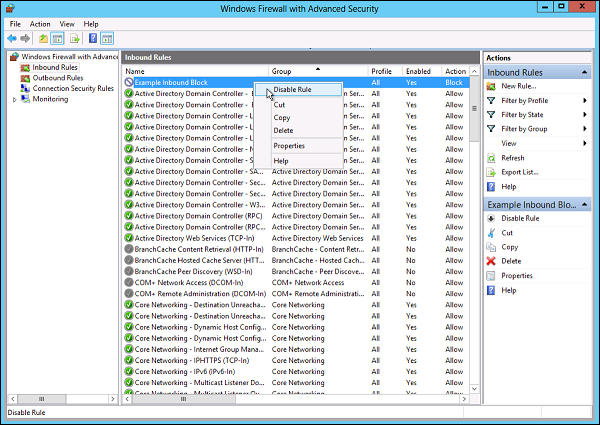
Bài trước: Quản lý từ xa trên Windows Server 2012 với Remote Management Service
Bạn nên đọc
-

Cách xuất hoặc sao lưu quy tắc Windows Firewall
-

Hướng dẫn vô hiệu hóa chia đôi Start menu Windows 11
-

WinRAR vẫn là một trong những rủi ro bảo mật lớn nhất trên Windows
-

4 tính năng ẩn trên Chromebook giúp làm việc hiệu quả hơn mà ít người biết
-

Cách cải thiện File Explorer với Powertoys
-

Hướng dẫn tạo Domain Controller - DC trên Windows Server 2012
-

Cách mở cổng bằng Windows Firewall trong Windows 10
-

Cách cài phần mềm cho client từ Windows Server 2012 R2 dùng Group Policy
-

Hướng dẫn khởi động Windows Server 2012 ở chế độ Safe Mode
Theo Nghị định 147/2024/ND-CP, bạn cần xác thực tài khoản trước khi sử dụng tính năng này. Chúng tôi sẽ gửi mã xác thực qua SMS hoặc Zalo tới số điện thoại mà bạn nhập dưới đây:
Cũ vẫn chất
-

Cách cài Ubuntu song song với Windows bằng USB
Hôm qua -

Stt về tiền hài hước, những câu nói hài hước về tiền nhưng thâm thúy, ‘thô mà thật’
Hôm qua -

Công thức tính chu vi hình tứ giác, diện tích hình tứ giác
Hôm qua 1 -

Cách chuyển đổi từ Legacy sang UEFI trong BIOS
Hôm qua 4 -

Cách xóa liên kết, hủy liên kết tài khoản PUBG Mobile
Hôm qua 1 -

30+ bài thơ về rượu bia hay, thơ chế về rượu bia hài hước và bá đạo cho dân nhậu
Hôm qua -

Cách cho người lạ xem Nhật ký Zalo
Hôm qua -

Sửa lỗi 0x80070643 trên Windows
Hôm qua -

Cách tắt chế độ Secure Boot và mở chế độ Boot Legacy
Hôm qua -

Những trang web đen siêu hay không thể tìm thấy trên Google
Hôm qua 3
 Công nghệ
Công nghệ  AI
AI  Windows
Windows  iPhone
iPhone  Android
Android  Học IT
Học IT  Download
Download  Tiện ích
Tiện ích  Khoa học
Khoa học  Game
Game  Làng CN
Làng CN  Ứng dụng
Ứng dụng 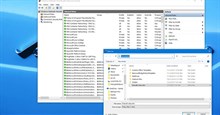
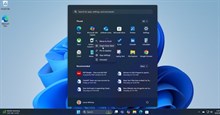



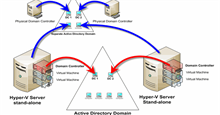
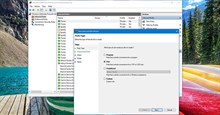


 Windows 11
Windows 11  Windows 10
Windows 10  Windows 7
Windows 7  Windows 8
Windows 8  Cấu hình Router/Switch
Cấu hình Router/Switch  Linux
Linux  Đồng hồ thông minh
Đồng hồ thông minh  macOS
macOS  Chụp ảnh - Quay phim
Chụp ảnh - Quay phim  Thủ thuật SEO
Thủ thuật SEO  Phần cứng
Phần cứng  Kiến thức cơ bản
Kiến thức cơ bản  Lập trình
Lập trình  Dịch vụ công trực tuyến
Dịch vụ công trực tuyến  Dịch vụ nhà mạng
Dịch vụ nhà mạng  Quiz công nghệ
Quiz công nghệ  Microsoft Word 2016
Microsoft Word 2016  Microsoft Word 2013
Microsoft Word 2013  Microsoft Word 2007
Microsoft Word 2007  Microsoft Excel 2019
Microsoft Excel 2019  Microsoft Excel 2016
Microsoft Excel 2016  Microsoft PowerPoint 2019
Microsoft PowerPoint 2019  Google Sheets
Google Sheets  Học Photoshop
Học Photoshop  Lập trình Scratch
Lập trình Scratch  Bootstrap
Bootstrap  Năng suất
Năng suất  Game - Trò chơi
Game - Trò chơi  Hệ thống
Hệ thống  Thiết kế & Đồ họa
Thiết kế & Đồ họa  Internet
Internet  Bảo mật, Antivirus
Bảo mật, Antivirus  Doanh nghiệp
Doanh nghiệp  Ảnh & Video
Ảnh & Video  Giải trí & Âm nhạc
Giải trí & Âm nhạc  Mạng xã hội
Mạng xã hội  Lập trình
Lập trình  Giáo dục - Học tập
Giáo dục - Học tập  Lối sống
Lối sống  Tài chính & Mua sắm
Tài chính & Mua sắm  AI Trí tuệ nhân tạo
AI Trí tuệ nhân tạo  ChatGPT
ChatGPT  Gemini
Gemini  Điện máy
Điện máy  Tivi
Tivi  Tủ lạnh
Tủ lạnh  Điều hòa
Điều hòa  Máy giặt
Máy giặt  Cuộc sống
Cuộc sống  TOP
TOP  Kỹ năng
Kỹ năng  Món ngon mỗi ngày
Món ngon mỗi ngày  Nuôi dạy con
Nuôi dạy con  Mẹo vặt
Mẹo vặt  Phim ảnh, Truyện
Phim ảnh, Truyện  Làm đẹp
Làm đẹp  DIY - Handmade
DIY - Handmade  Du lịch
Du lịch  Quà tặng
Quà tặng  Giải trí
Giải trí  Là gì?
Là gì?  Nhà đẹp
Nhà đẹp  Giáng sinh - Noel
Giáng sinh - Noel  Hướng dẫn
Hướng dẫn  Ô tô, Xe máy
Ô tô, Xe máy  Tấn công mạng
Tấn công mạng  Chuyện công nghệ
Chuyện công nghệ  Công nghệ mới
Công nghệ mới  Trí tuệ Thiên tài
Trí tuệ Thiên tài